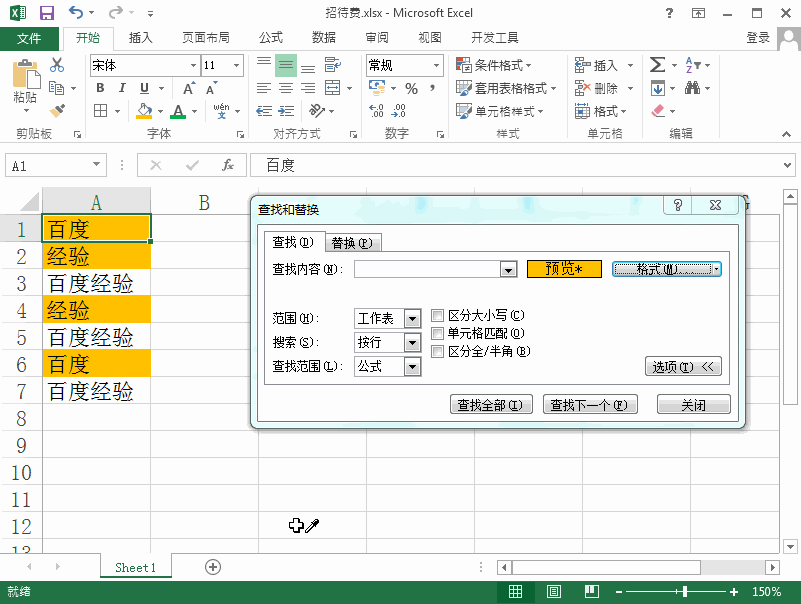Excel2013如何批量进行数据的添加或删除
1、首先打开我们需要处理的excel表格,可以看到表格里单元格的样式,我们在开始菜单里找到查找和选择选项,如图所示:
2、点击查找和选择的下拉箭头,在其下拉菜单里找到查找选项,点击该选项弹出查找和替换对话框,如图所示:
3、在查找和替换对框内找到格式选项,如图所示:
4、点击格式选项,弹出查找格式对话框,如图所示:
5、在查找格式对话框内找到从单元格选择格式选项,点击该选项使用使用鼠标点击选择格式单元坼黉赞楞格,然后点击查找全部选项,可以看到所有的格式单元格都罗列出来了,按下快捷键Ctrl+A键将其全部选中然后瓴烊椹舟将对话框关闭,如图所示:
6、在选择大单元格内我们单击鼠标右键在弹出的菜单里找到删除选项,点击删除选项,在弹出的对话框内勾选下方单元格上移选项,然后点击确定这样我们就可以进行批量删除了,如图所示:
声明:本网站引用、摘录或转载内容仅供网站访问者交流或参考,不代表本站立场,如存在版权或非法内容,请联系站长删除,联系邮箱:site.kefu@qq.com。
阅读量:30
阅读量:55
阅读量:49
阅读量:94
阅读量:50